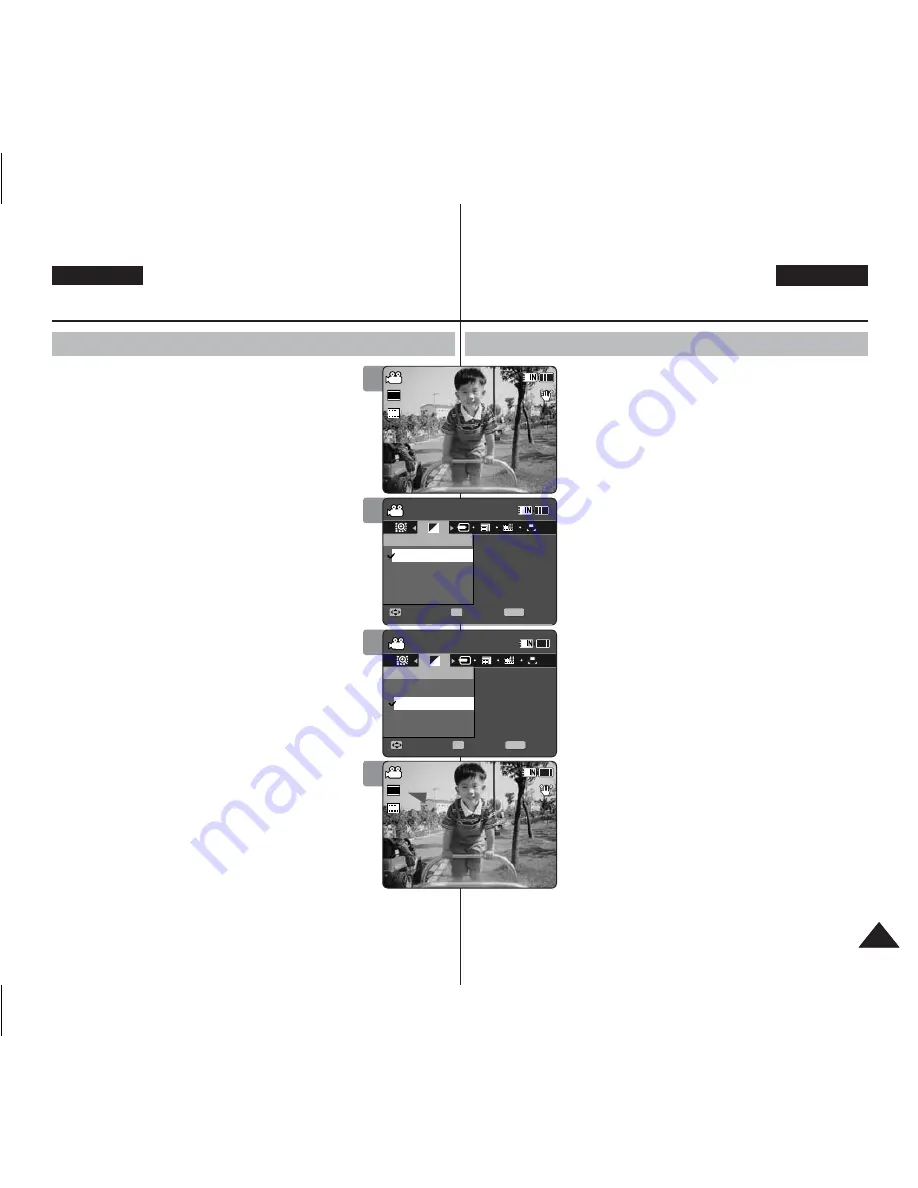
49
49
ENGLISH
DEUTSCH
Setting the Record Mode
You can set the proper record mode before starting
movie file recording.
1. Press the [POWER] button to turn on the
Memory Camcorder.
◆
The Movie Record screen appears.
2. Press the [MENU] button.
Move the [Joystick]
left / right to select <Record Mode>.
3. Move the [Joystick] up / down to select an
option, and then press the [Joystick(OK)].
◆
<TV>
: The system generates clear images
when played back on TV.
◆
<PC>
: The system generates clear images
when played back on PC.
◆
We recommend copying the file onto a PC or
connecting the Memory Camcorder to a TV for
a better playback picture.
4. Press the [MENU] button to exit the menu.
◆
If you select <TV>, <i> is displayed with size
icon.
◆
If you select <PC>, <p> is displayed with size
icon.
[ Notes ]
✤
If <TV> is selected as the Record Mode, the size is
set to 720i only.
✤
If <PC> is selected as the Record Mode, the size
is set to 720p or 352p.
✤
When the size is set to 352(352X288), <PC> is
automatically selected for movie files recording.
✤
While the menu screen is displayed, pressing the
[Record / Stop] button will move to Movie Record mode.
Videomodus:
Aufnahmeoptionen einstellen
Einstellen des AufnahmeModus
Sie können den passenden Aufnahmemodus
einstellen, bevor Sie mit der Aufnahme beginnen.
1. Drücken Sie die Taste [POWER], um den Speicher
Camcorder einzuschalten.
◆
Der Bildschirm Movie Record (Videoaufnahme)
wird angezeigt.
2. Drücken Sie die Taste [MENU].
Bewegen Sie den [Joystick] nach links oder
rechts, um das Menü < Record Mode> (Aufn.
modus) auszuwählen.
3. Bewegen Sie den [Joystick] nach oben oder
unten, um die gewünschte Option auszuwählen,
und drücken Sie dann [Joystick(OK)].
◆
<TV>
: Das System erzeugt scharfe Bilder bei der
Wiedergabe durch ein Fernsehgerät.
◆
<PC>
: Das System erzeugt scharfe Bilder bei der
Wiedergabe auf einem Computer.
◆
Zum Erreichen einer höheren Wiedergabequalität
empfehlen wir Ihnen, die Datei auf einen
Computer zu kopieren oder den Speicher
Camcorder an ein Fernsehgerät anzuschliessen.
4. Drücken Sie die Taste [MENU], um das Menü zu
verlassen.
◆
Wenn Sie <TV> wählen, wird <i> mit dem
Größensymbol angezeigt.
◆
Wenn Sie <PC> wählen, wird <p> mit dem
Größensymbol angezeigt.
[ Hinweise ]
✤
Wenn im Aufnahmemodus <TV> gewählt wurde, wird
die Größe ausschließlich auf 720i eingestellt.
✤
Wenn im Aufnahmemodus <PC> gewählt wurde, wird
die Größe auf 720p oder 352p eingestellt.
✤
Wenn die Größe auf 352(352X288) eingestellt wurde,
wird automatisch <PC> für die Aufnahme gewählt.
✤
Bei angezeigtem Menübildschirm können Sie durch
Drücken der Aufnahme-/Stopptaste in den Modus
Movie Record (Videoaufnahme) gelangen.
1
2
3
Sepia
Recording...
12:00AM 2006/01/01
S
F
STBY 00:00:00/00:40:05
Sepia
Recording...
12:00AM 2006/01/01
S
F
STBY 00:00:00/00:40:05
Movie
Move
Exit
MENU
Select
OK
Record Mode
PC
TV
Movie
Move
Exit
Select
Record Mode
PC
TV
TV
PC
Sepia
Recording...
12:00AM 2006/01/01
S
F
STBY 00:00:00/00:40:05
Sepia
Recording...
12:00AM 2006/01/01
S
F
STBY 00:00:00/00:40:05
Movie
Move
Exit
Select
Record Mode
PC
TV
Movie
Move
Exit
MENU
Select
OK
Record Mode
PC
TV
TV
PC
4
Sepia
Recording...
12:00AM 2006/01/01
S
F
STBY 00:00:00/00:40:05
Sepia
Recording...
12:00AM 2006/01/01
S
S
720p
F
F
STBY
00:00:00/00:40:05
Movie
Move
Exit
Select
Record Mode
PC
TV
Movie
Move
Exit
Select
Record Mode
PC
TV
Sepia
Recording...
12:00AM 2006/01/01
S
S
720i
F
F
STBY
00:00:00/00:40:05
Sepia
Recording...
12:00AM 2006/01/01
S
F
STBY 00:00:00/00:40:05
Movie
Move
Exit
Select
Record Mode
PC
TV
Movie
Move
Exit
Select
Record Mode
PC
TV
Movie Mode :
Setting the Recording Options
책1.indb 49
책1.indb 49
2006-04-21 오전 11:43:49
2006-04-21 오전 11:43:49
















































